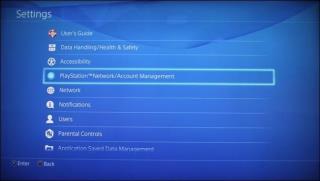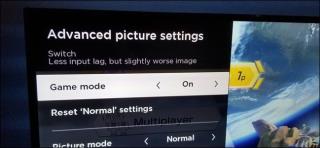Cara Memperbaiki “Monitor Kedua Lagging” Saat Bermain Game di PC Windows 11/10

Berikut adalah beberapa cara terbaik untuk Memperbaiki “Monitor Kedua Lagging” Saat Bermain Game di PC Windows 11/10.

Ketika Anda tahu bahwa sahabat Anda memiliki perpustakaan permainan yang luar biasa di konsol Xbox-nya, Anda pasti ingin tahu cara berbagi game di Xbox One. Berbagi game di Xbox One menghemat cukup banyak uang di satu sisi sedangkan Anda juga bisa berbagi game konsol di sisi lain. Anda dapat berbagi permainan perpustakaan Anda menggunakan Xbox One, Xbox One S, dan Xbox One X.
Apa Itu Berbagi Game Xbox?
Seperti namanya, berbagi permainan di Xbox One memungkinkan seseorang untuk mengakses perpustakaan Xbox orang lain di sistem mereka. Seseorang perlu mendaftar di Xbox One mereka dan memastikan bahwa itu menjadi ' Home XBox ' dari pengaturan internal. Langkah ini diperlukan agar akun lain di Xbox One yang sama tidak bertabrakan dengan fitur gamesharing.
Home Xbox memungkinkan Anda menetapkan satu Xbox sebagai konsol utama. Sekarang, jika seseorang masuk ke akun ini, mereka pasti dapat menikmati seluruh perpustakaan yang Anda miliki. Benar? Untuk gameshare di Xbox One, mari kita pahami di bawah ini.
Baca Juga : Emulator Xbox Terbaik untuk PC
Cara Gameshare Di Xbox One (2021)
Di bawah ini adalah langkah-langkah yang harus diikuti untuk berbagi game Xbox . (Pengaturan berbagi Game di Xbox One)
Langkah 1 : Masuk ke konsol. Buka panduan dengan menekan tombol Xbox pada pengontrol.
Langkah 2 : Gulir ke kiri dan buka tab 'Masuk'. Di sini, pilih opsi 'Tambah Baru'.
Langkah 3 : Masukkan alamat email atau nomor telepon beserta kata sandi akun Xbox teman Anda. Atau Anda bisa membiarkan dia masuk.
Langkah 4 : Pernyataan privasi ditampilkan. Pilih ' Selanjutnya ' di sini.
Langkah 5 : Sekali lagi, buka Panduan dengan menekan X pada pengontrol.
Langkah 6 : Pindahkan RB Anda dan pilih Pengaturan sekarang. Di sini, buka Umum > Personalisasi > Xbox rumah saya . Dan pilih Jadikan ini Xbox rumah saya.
Langkah 7 : Buka Game & aplikasi Saya setelah membuka layar beranda, dan Anda akan dapat memainkan semua game yang dimiliki teman Anda.
Dengan cara yang sama, minta teman Anda untuk mengulangi langkah yang sama di konsol Xbox One-nya dan Anda berdua akan dapat berbagi game di Xbox One. Langkah-langkah ini adalah jawaban atas pertanyaan Anda tentang cara melakukan gameshare di Xbox One pada tahun 2021.
Baca Juga: Cara Menggunakan Xbox Game Pass di Windows 10
Poin Yang Perlu Diingat Untuk Berbagi Game Xbox One
Pertanyaan yang Sering Diajukan
Q1. Bagaimana Anda Gameshare di Xbox One?
Setelah masuk ke konsol Anda, buka Panduan. Buka tab masuk lagi, dan pilih 'Tambah Baru'. Di sini, tambahkan alamat email & kata sandi akun teman Anda. Sekali lagi, buka Panduan. Buka Pengaturan > Umum > Personalisasi > Xbox rumah saya. Dan pilih Jadikan ini Xbox rumah saya.
Ini adalah bagaimana Anda dapat Gameshare di Xbox One.
Q2. Apakah Gamesharing masih berfungsi di Xbox One?
Ya, Gamesharing berfungsi di Xbox One tempat Anda dapat berbagi game dengan teman dan sebaliknya. Sekarang, Anda juga dapat berbagi manfaat emas Xbox Live dengan teman-teman Anda
Q3. Berapa kali Anda dapat Gameshare di Xbox One?
Setelah akun dibagikan, Anda dapat memainkan game tersebut beberapa kali. Tapi ingat, satu akun hanya dapat dibagikan dengan satu orang lain tetapi tidak lebih dari itu. Pada saat yang sama, Anda perlu menjaga fakta bahwa akun My Home Xbox hanya dapat diubah 5 kali dalam setahun.
Q4. Bisakah Anda Gameshare dengan banyak akun di Xbox?
Tidak! Satu akun hanya bisa gameshare dengan satu akun. Xbox One belum memfasilitasi layanan lagi dalam kasus ini.
Q5. Berapa banyak orang yang dapat Anda Gameshare di Xbox One?
Setiap akun hanya mengizinkan satu orang lain untuk berbagi game. Misalnya, jika Anda memiliki akun, Anda dapat berbagi game hanya dengan salah satu teman Anda.
Q6. Bisakah Anda Gameshare dengan lebih dari satu orang di Xbox?
Tidak. Satu akun hanya dapat dibagikan dengan satu orang lain.
Q7. Bagaimana cara menghentikan berbagi game di Xbox One?
Satu, Anda dapat menggunakan Xbox sebagai 'Home Xbox' dan menghapus profil di konsol lain. Atau Anda cukup mengubah kata sandi Xbox Anda untuk menghentikan berbagi permainan di Xbox One.
Baca juga:
Hal Yang Perlu Diingat Sebelum Setting Xbox For Kids
Gamers : Langkah-langkah Untuk Game Sharing Di Xbox One
Cara Membuat Akun Xbox Live Di Windows 10
Menikmati Berbagi Game Di Xbox One?
Beri tahu kami di bagian komentar di bawah jika Anda dapat menikmati permainan tanpa batas dengan teman-teman Anda atau tidak? Apakah kalian bisa menghemat uang? Bisakah kami membantu Anda lagi? Beritahu kami lebih lanjut!
Berikut adalah beberapa cara terbaik untuk Memperbaiki “Monitor Kedua Lagging” Saat Bermain Game di PC Windows 11/10.
Berhenti kalah di Words with Friends dengan menggunakan tips yang disebutkan dalam artikel ini.
Dengan diperkenalkannya teknologi Virtual Reality, genre game horor yang tampaknya jenuh juga telah direvitalisasi. Blog ini membahas beberapa judul game VR yang pasti akan membuat Anda merinding.
Demam PUBG ada di mana-mana! Dalam posting ini, kita akan membahas mengapa PUBG sangat membuat ketagihan bersama dengan beberapa cara bagaimana Anda dapat mengekang kecanduan Anda untuk menjalani kehidupan normal. Ketika ada kemauan pasti ada jalan, kan?
Kami semua telah memainkan permainan ini sepanjang masa kecil kami dengan teman-teman kami. Di blog ini, kita akan berbicara tentang 5 game multipemain terbaik dari dekade terakhir. Baca terus untuk mengetahui lebih banyak!
Hasilkan UC Gratis di PUBG seluler tanpa peretasan dan dapatkan kit dan kotak senjata terbaik Anda dengan cara yang paling sah.
Menjaga driver tampilan Anda diperbarui adalah salah satu tugas penting yang harus Anda lakukan dari waktu ke waktu. Jika Anda mencari panduan untuk memperbarui driver tampilan NVIDIA, baca ini!
Apple dan Google akan bersaing di industri game sekarang. Pelajari apa yang ditawarkan Apple Arcade dan Google Stadia dan mana yang akan menjadi revolusi game terbaik.
Apakah konsol PS4 Anda berkinerja lambat akhir-akhir ini? Apakah tidak seperti baru lagi? Jangan khawatir, kami siap membantu Anda. Nah, reset pabrik dapat membantu Anda mengatasi masalah ini. Berikut panduan singkat tentang cara mengatur ulang pabrik PS4 untuk mengembalikan kejayaannya yang hilang!
Baik Anda ingin meningkatkan kecepatan pemrosesan internal atau ingin memperbaiki lag audio televisi, berikut adalah panduan untuk memperbaiki lag audio televisi di Nintendo Switch. Baca lebih lanjut untuk mengetahui lebih banyak.